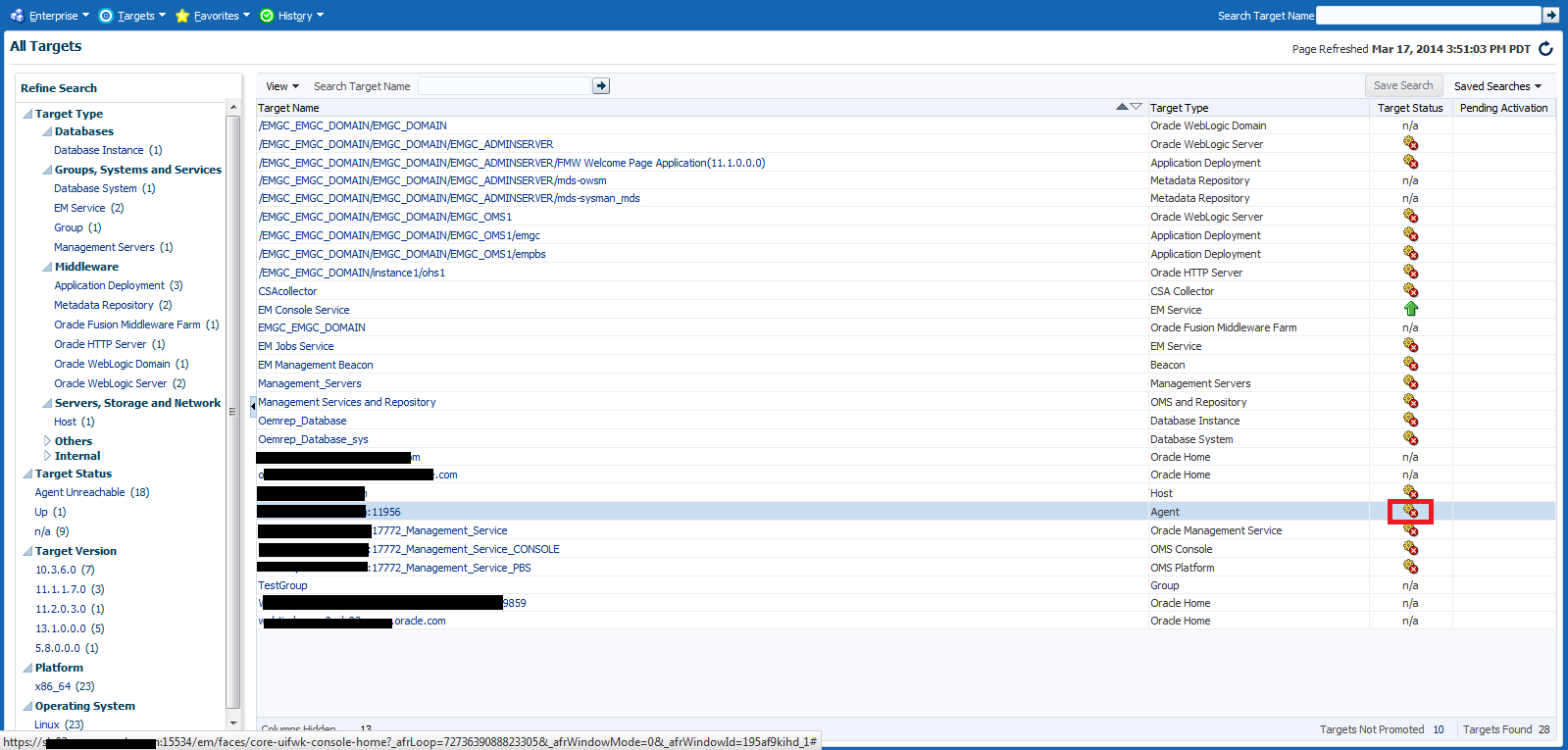状態の概要
「状態の概要」には、OMSおよびリポジトリおよびパフォーマンスの包括的な概要が示され、それによりEnteprise Manager環境の全体的な状態を表示することができます。
「状態の概要」へのアクセス
「設定」メニューから、「Cloud Controlの管理」を選択し、「状態の概要」を選択します。
Enterprise Managerの主要な領域がすべて表示されます。
-
概要: 管理エージェント、Weblogic管理サーバー、「モニター・ターゲットの合計数」、「管理者数」、およびサーバー・ロード・バランサ(SLB)のアップロードおよびコンソールURL(SLBが構成されている場合)などのアクティブな管理サービスの主要な情報が示されます。構成されると、SLBアップロードおよびコンソールURLも表示されます。
-
リポジトリの詳細: 管理リポジトリおよびデータベースが配置されているホストについての物理情報を表示します。データベースのホームページで詳細な情報にドリルダウンして、管理操作を実行できます。
-
ジョブ・システム・ステータス: Enterprise Managerジョブ・サービスの主要な操作パラメータを表示します。詳細な情報が必要な場合は、ステータス・アイコンをクリックするとEnterprise Managerジョブ・サービスのホームページにドリルダウンできます。
-
コンソール・アクティビティ: 分当たりの平均リクエスト数およびそのリクエストの処理に必要な平均時間により、Enterprise Managerコンソールに全体的な負荷を表示します。
-
アラート: 記録されたメトリック・エラーおよびアラートがトリガーされた時期の詳細を表示します。インシデント・マネージャへのコンテキスト内リンクも表示されます。
-
パフォーマンス・チャート: 「アップロード速度およびアップロード・バックログ」、「バックオフ・リクエスト」、「通知バックログ」。任意のチャートにドリルダウンして、詳細なメトリック情報を表示できます。
このページから、「OMSとリポジトリ」メニューを使用して、すべてのモニタリングおよび管理操作を実行できます。
ノート:
診断メトリック・ページは、OMSを使用して問題を診断しているときにOracleサポートにより使用されることを目的としています。このページは、「OMSとリポジトリ」メニューから「モニタリング」、「診断メトリック」の順に選択することでアクセスできます。
Enterprise Managerのトポロジとチャートの表示
Enterprise Managerのトポロジ・ページには、Enterprise Managerインフラストラクチャ・コンポーネントとそれらのアソシエーションがグラフィカルに表示されます。階層の各ノードには、メンバー・タイプ、配置されているホスト、インシデント数(ある場合)についての重要情報が表示されます。各ノードのインシデント・アイコンが開いて、階層内の各ノードの現行ステータスのグローバル・ビューが表示されます。
ノート:
Enterprise Managerリポジトリ・データベースをトポロジ・ページに表示するには、まずデータベースを手動で検出する必要があります。データベースのメトリック・データ(データベース時間(センチ秒))をチャートに表示するためにも、手動による検出が必要です。
Enterprise Managerトポロジへのアクセス
-
「設定」メニューから、「Cloud Controlの管理」を選択し、「状態の概要」を選択します。
-
「OMSとリポジトリ」メニューでクリックし、このページから実行できる使用可能な操作を表示します。
-
「メンバー」、「トポロジ」の順に選択します。
Enterprise Managerのチャート
Enterprise Managerのチャート・ページには、Enterprise Managerの全体的な状態を示す主要領域を表す8つのチャートが表示されます。これらは、「ロードを保留中の全ファイル - エージェント」、「ジョブ・ステップ・バックログ」、「ジョブ・ステップ・スループット(/秒)」、「リクエスト処理時間(ミリ秒)」、「データベース時間(センチ秒)」、「CPU使用率 %」、「ページインされたページ/秒」、「ページアウトしたページ/秒」です。過去24時間、過去7日間または過去31日間のデータを表示できます。
Enterprise Managerのチャートへのアクセス
- 「設定」メニューから、「Cloud Controlの管理」を選択し、「状態の概要」を選択します。
- 「OMSとリポジトリ」メニューでクリックし、このページから実行できる使用可能な操作を表示します。
- 「モニタリング」、「チャート」の順に選択します。
Enterprise Managerのページ・パフォーマンスの確認
ページ・パフォーマンス・モニタリングと診断機能を使用すると、Oracleサポートに連絡することなく、Enterprise Managerページのパフォーマンス問題を特定して診断できます。
ページ・パフォーマンス・モニタリングと診断機能にアクセスするには:
- 「設定」メニューから、「Cloud Controlの管理」を選択し、「状態の概要」または「リポジトリ」を選択します。
- 「OMSとリポジトリ」メニューから、「モニタリング」を選択し、「ページ・パフォーマンス」を選択します。ページ・パフォーマンス・ページが表示されます。
概要
「概要」タブは、Enterprise Managerの全体的なページ・パフォーマンスの詳細を示します。
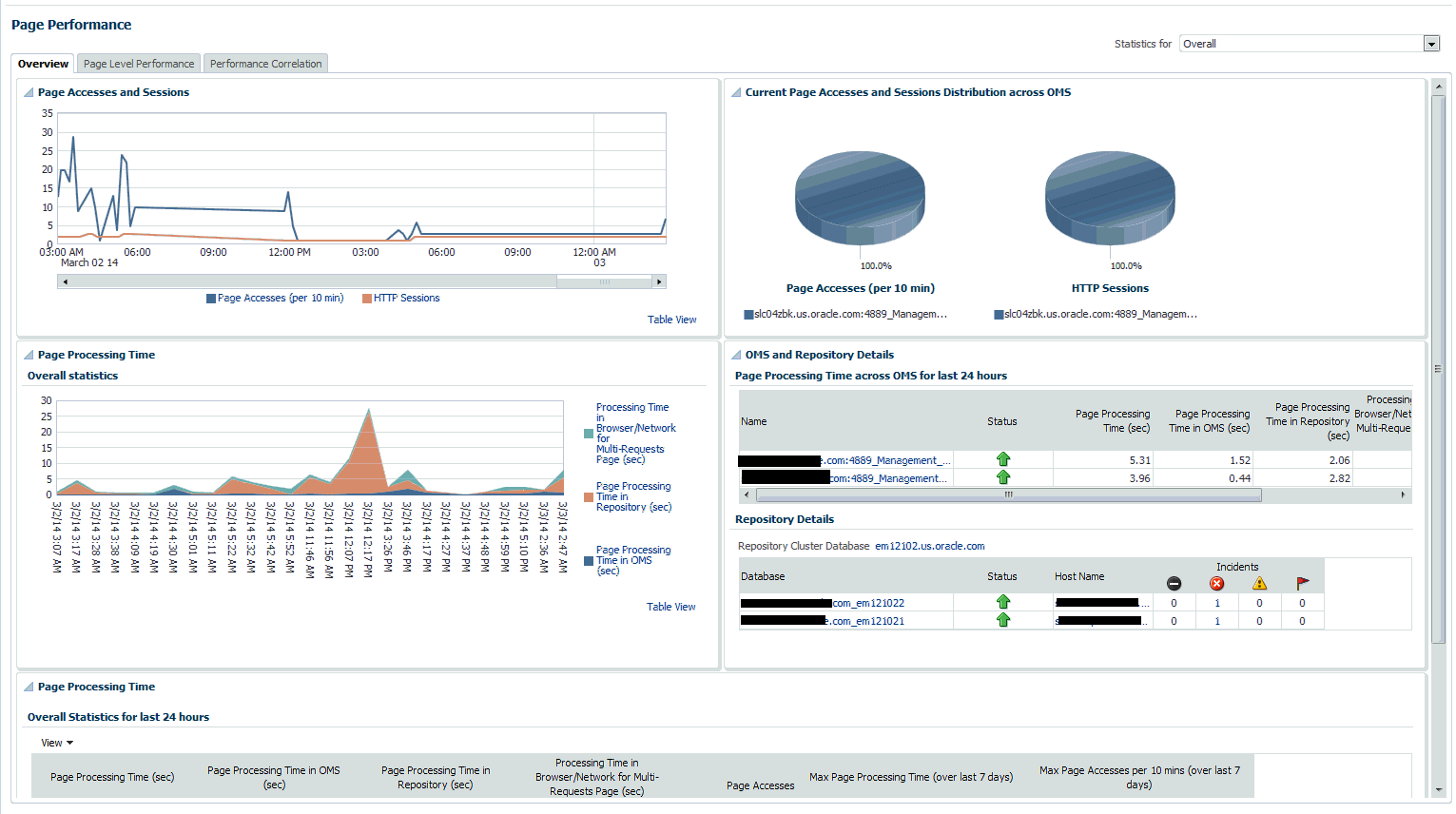
チャートには、ページ・アクセスおよびセッション、現在のページ・アクセスおよびセッションのOMSでの分散、および過去24時間のページ・パフォーマンスの全体統計が表示されます。各OMSのページ・パフォーマンスの詳細および使用可能なリポジトリの詳細があります。
「全体統計」表は、リポジトリ、OMS、ネットワークに費やされた時間の内訳、ページ・アクセス数、過去24時間のページ別の最大所要時間を示します。
ページ・レベル・パフォーマンス
「ページ・レベル・パフォーマンス」タブは、過去24時間にアクセスされたページのリストを示します。
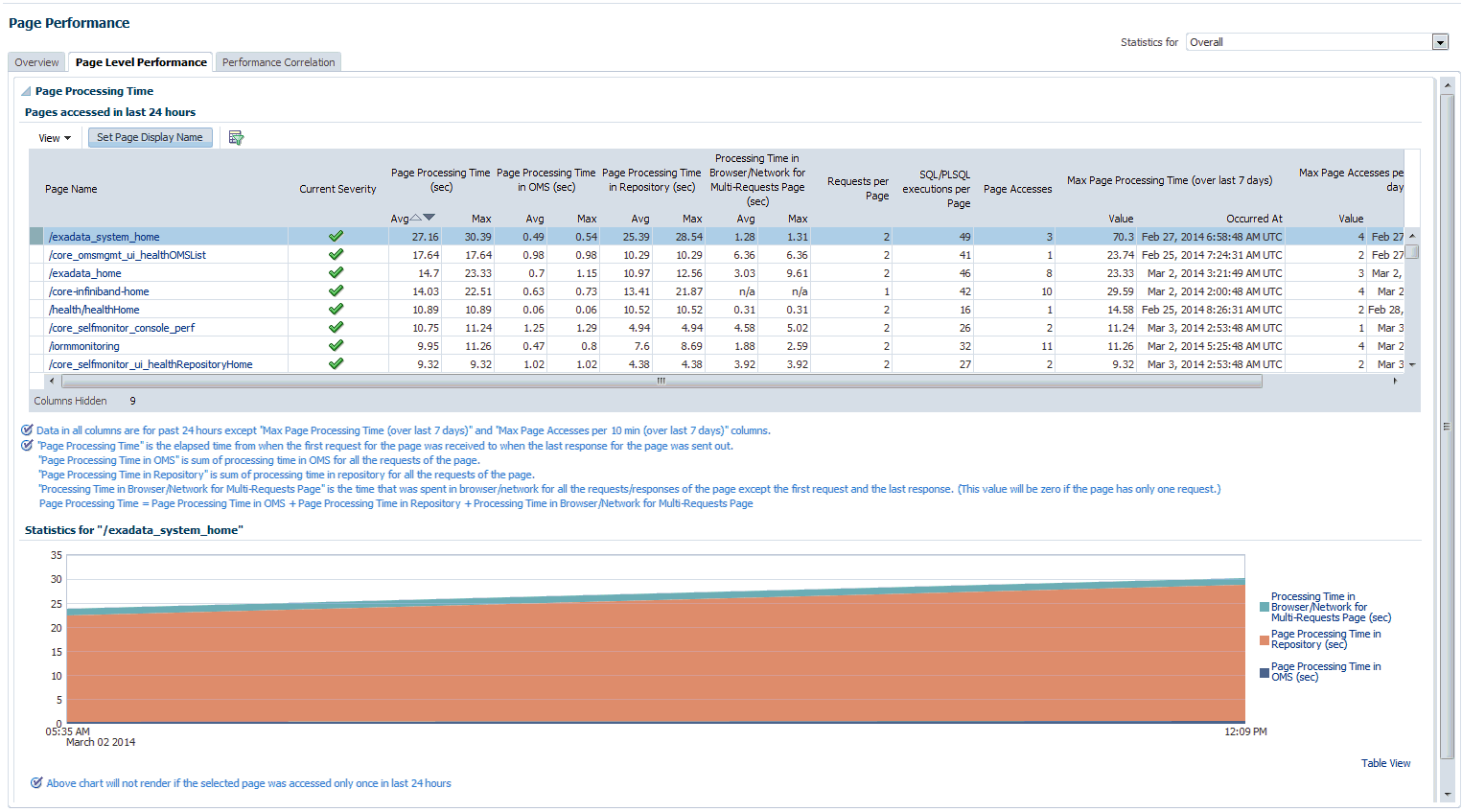
このページは、リポジトリとOMSとネットワークに費やされた時間の内訳も、ページごとに線グラフで表示します。
パフォーマンス関係付け
「パフォーマンス関係付け」タブは、パフォーマンスの傾向を関係付けることができるページ・パフォーマンスのグラフを表示します。
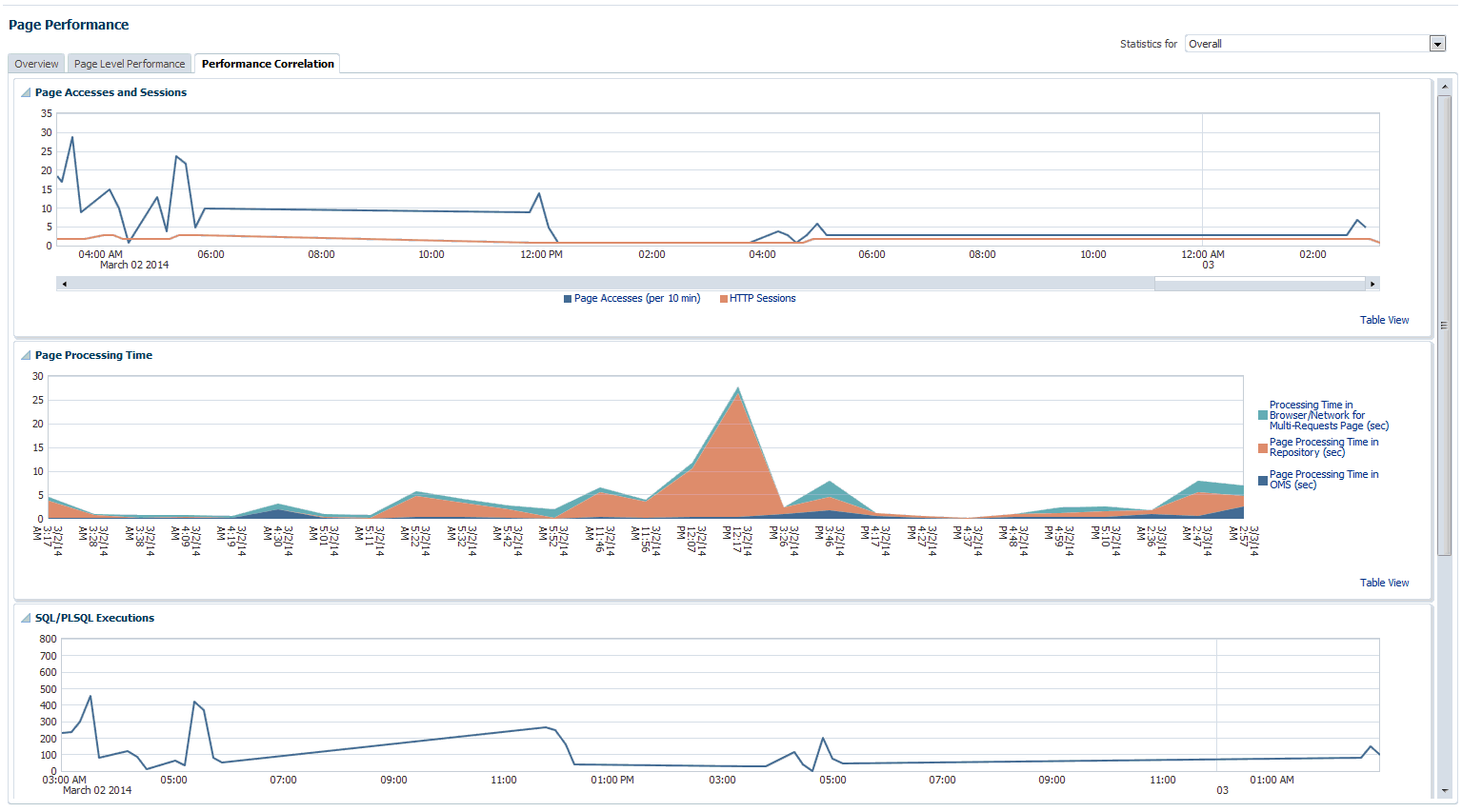
このタブは、ページ・アクセスおよびセッション、ページ処理時間、SQL/PLSQL実行および平均アクティブ・セッションの詳細を示します。
症状診断
症状診断は、全体的な処理時間と個々のページの時間の両方に対して実行できます。症状診断は、全体的なページ処理時間の設定メトリックしきい値を超えた場合にトリガーされます。診断は、次の図に示すように、全体的なページ・パフォーマンスのしきい値を超えた場合に「全体統計」セクションの「概要」タブのアイコンを使用してアクセスされます。
図19-1 症状診断アイコン
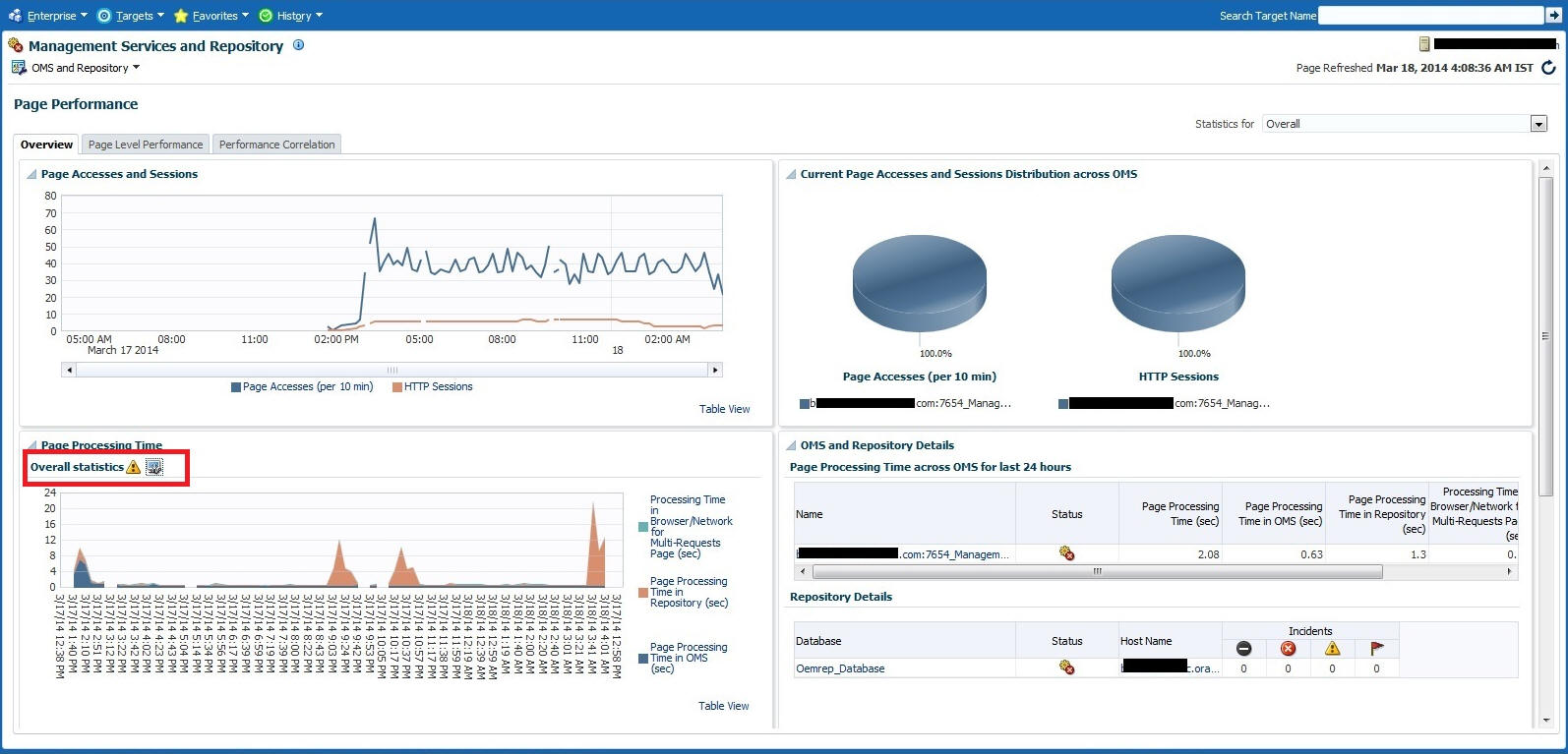
個々のページでは、ページ・パフォーマンスのメトリックしきい値を超えた場合に、表の「現在の重大度」列に症状診断アイコンが表示されます。
アイコンが「全体統計」セクションに表示された場合、これはEnterprise Managerページの全体的なパフォーマンスが過去10分間に、しきい値を超えたことを示します。アイコンをクリックすると、診断の詳細が示されている別のタブが表示されます。診断は、全体的なページ・パフォーマンスがメトリックしきい値を超えた根本原因、診断により推定された結果、および全体的なページ・パフォーマンス問題を分析するために実行されたチェックを示します。
チェックは、データベース・レベル、中間層レベルおよびブラウザ/ネットワーク・レベルで実行され、システムのどの部分が問題の原因であるかを特定します。各チェックが分析され、上位の原因として識別されたチェックは、結果として報告されます。その後、最上位の結果はパフォーマンス問題の根本原因として報告されます。
ターゲット可用性症状診断:
症状診断は、エージェントの可用性に対しても実行できます。エージェント・ターゲットが使用不可または保留中である場合、アイコンがエージェント・リスト・ページおよびエージェント・ホームページに表示されます。
図19-2 エージェント・リスト・ページ
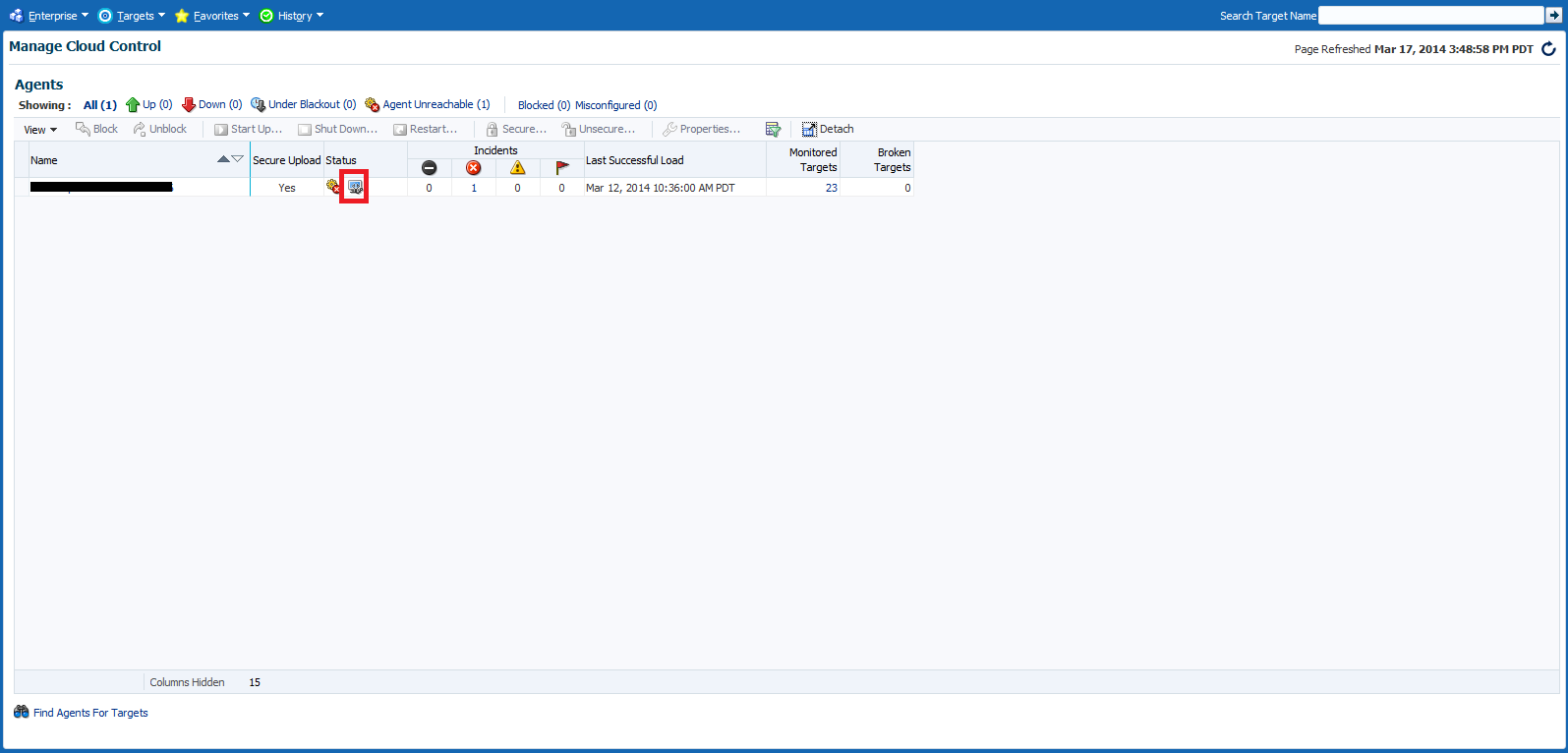
図19-3 「エージェント」ホームページ
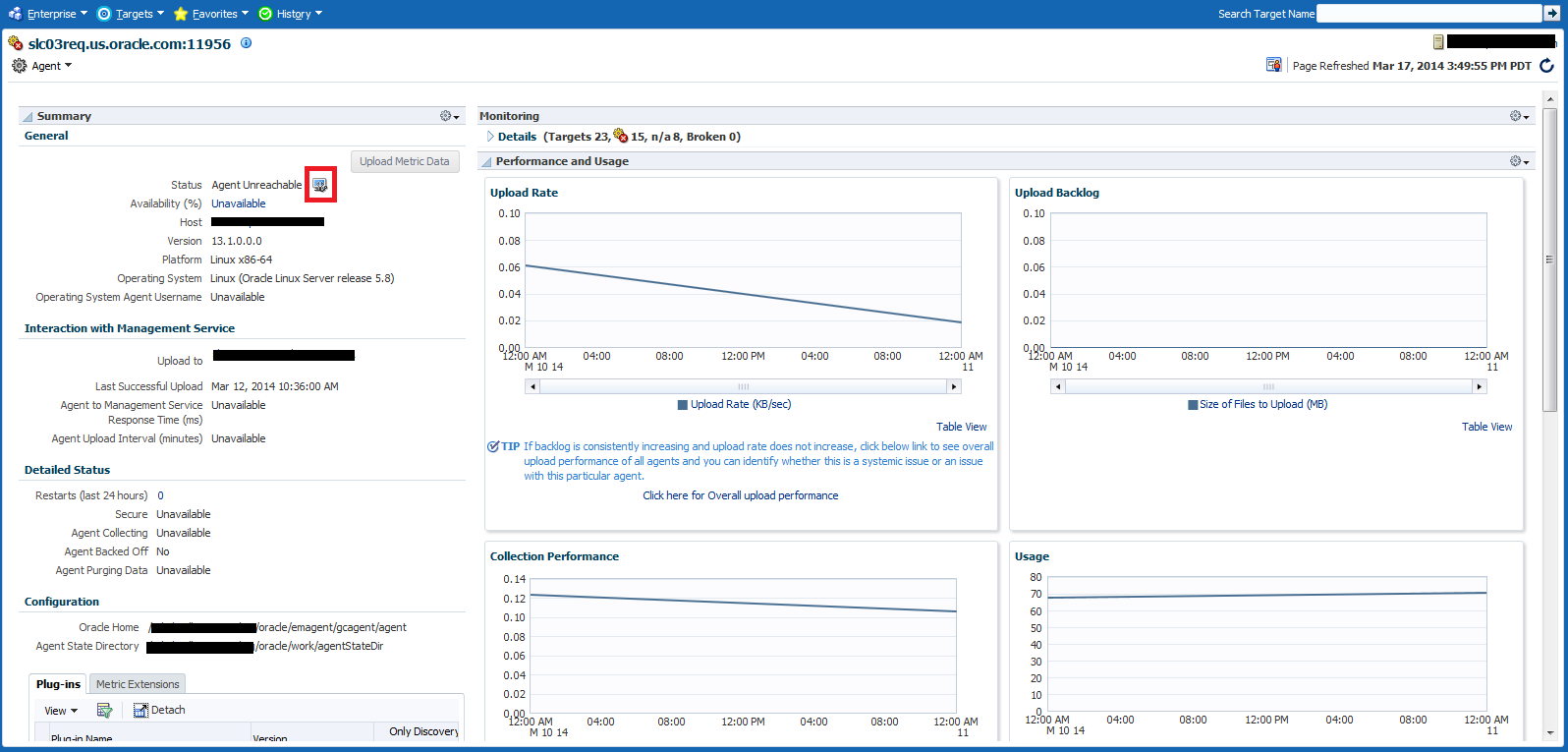
アイコンをクリックすると、診断の詳細が示されている別のタブが表示されます。診断は、エージェントが使用不可/保留状態になった根本原因、診断から推定された結果、およびエージェントの可用性問題を分析するために実行されたチェックを示します。
問題を診断するために実行されるチェックは、次の内容で構成されます。
-
管理サービスとエージェント間の通信が成功しているかどうか
-
エージェントが管理サービスと通信したかどうか
-
原因がリポジトリから推定できるかどうか
-
エージェント側からチェックを実行することで、さらなる原因が推定できるかどうか(OMSとエージェント間の通信が存在するかどうか)。
各チェックが分析され、上位の原因として識別されたチェックは、結果として報告されます。その後、最上位の結果はパフォーマンス問題の根本原因として報告されます。
図19-4 エージェントの症状診断
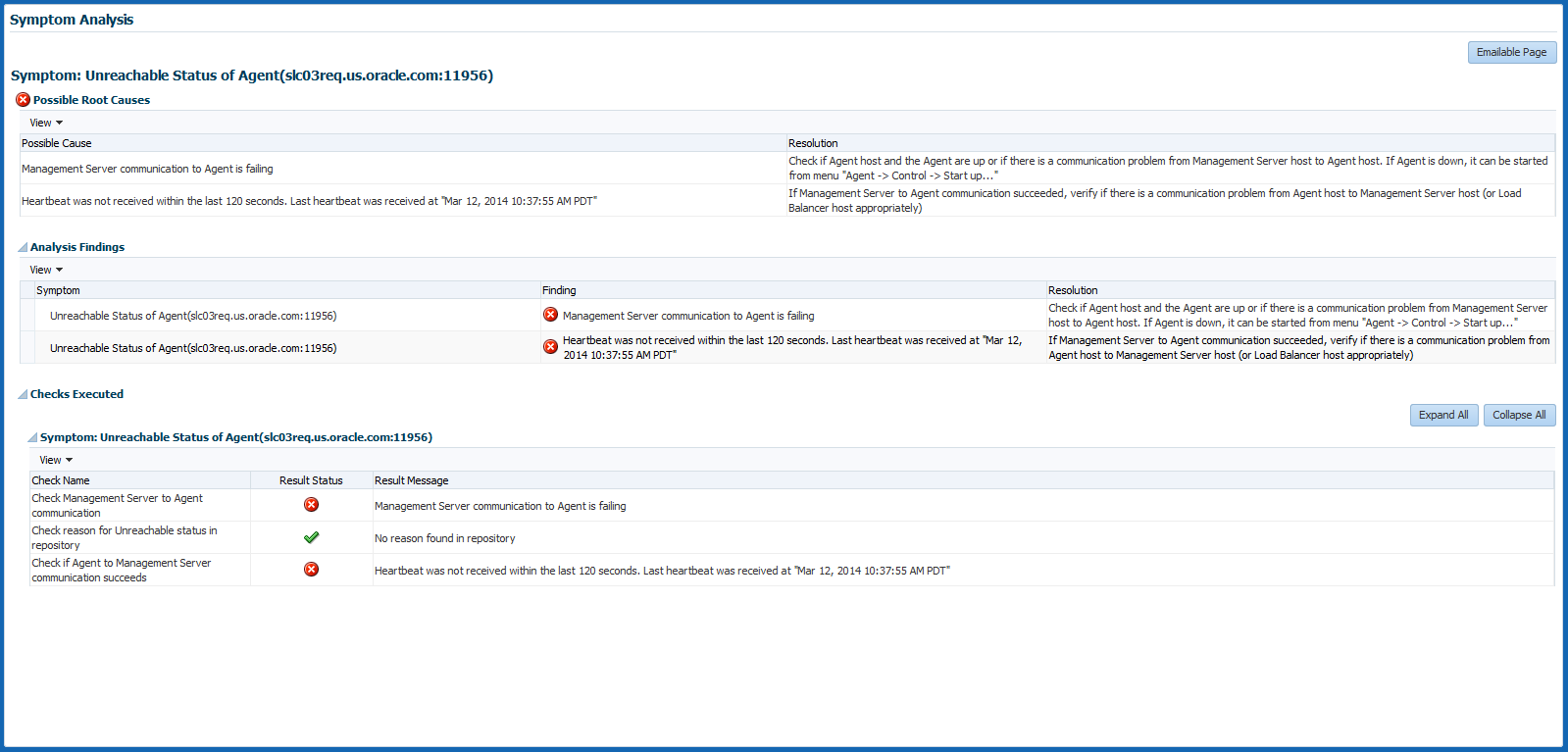
ノート:
OMSとエージェント間の通信を確立できない場合、診断は、管理リポジトリで利用可能なデータに基づく結果を報告しますが、これは問題の実際の原因ではないことがあります。
症状診断機能は、ステータス・アイコンをクリックすることで、使用不可または保留中であるターゲットの・すべてのターゲット・ページでも使用できます。
図19-5 すべてのターゲット・ページ